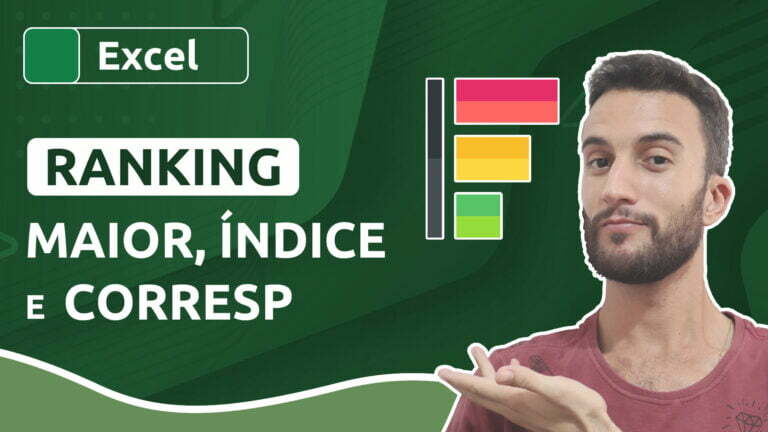Como inserir células, linhas e colunas no Excel
Como inserir células, linhas e colunas no Excel
Inserir células, linhas e colunas no Excel é um procedimento bastante simples, mas você precisa, antes de tudo, entender como o programa lida com a inserção de novos elementos e o deslocamento dos demais. Nunca mais erre na hora de inserir células, linhas e colunas em suas planilhas!
Versão em vídeo
Download dos arquivos
Você pode baixar os arquivos utilizados no tutorial em vídeo. O arquivo inicial refere-se ao arquivo sem as modificações, ideal para praticar o passo a passo e treinar suas habilidades. O arquivo pronto é o arquivo final, com todas as modificações ensinadas já aplicadas, ideal se você já quiser ter em mãos o resultado.
Para baixar os arquivos, acesse a página de download e clique no botão Baixar.
Versão em texto / ilustrada
Versão do Excel utilizada neste tutorial: Microsoft Excel 365 [versão 2303]
Dicas e informações complementares
- Ao inserir uma nova coluna ou linha, todas as outras serão automaticamente reorganizadas em ordem alfabética (ou numérica, no caso das linhas), como acontece por padrão no Excel. Entretanto, todas as fórmulas também serão atualizadas, por isso você não precisa atualizar todos os dados de sua planilha sempre que inserir colunas e linhas.
- Vale lembrar: uma nova coluna sempre é inserida à esquerda da coluna selecionada; uma nova linha sempre é inserida acima da linha selecionada.
- Ao adicionar uma nova célula, você pode escolher entre deslocar as células para direita ou para baixo, já que, seguindo a mesma métrica das linhas e colunas, as células podem ser adicionadas à esquerda ou acima da célula selecionada.